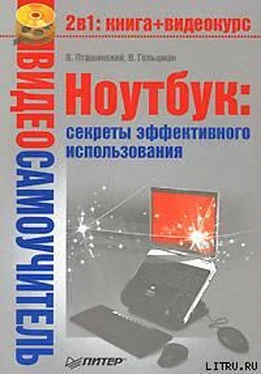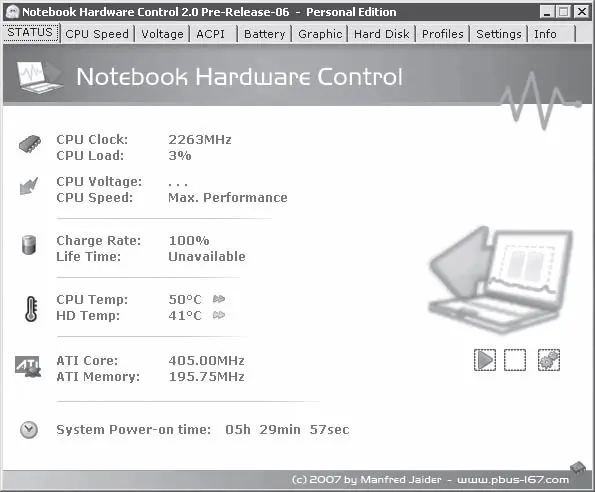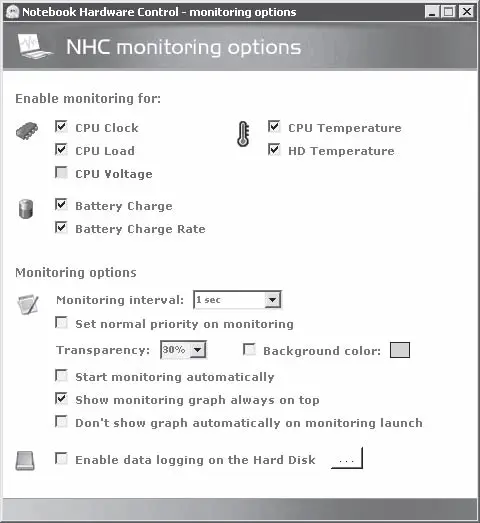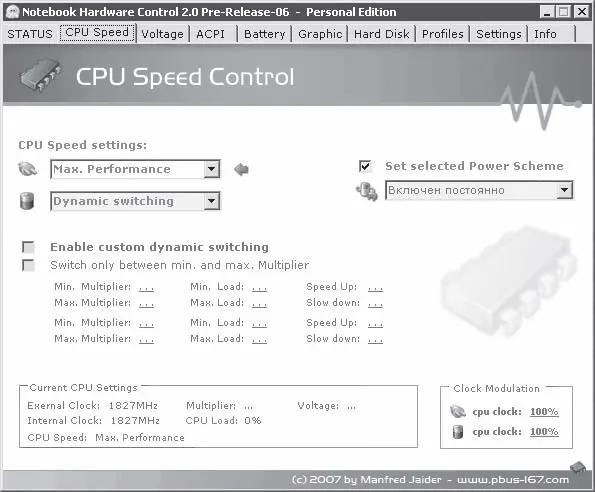Проверить наличие новых версий программы можно, выбрав команду меню Help → Detect latest version (Справка → Найти последнюю версию). При наличии соединения с Интернетом программа свяжется с сервером производителя и проверит наличие новой версии и по вашему желанию загрузит ее.
Notebook Hardware Control (NHC)
Программа Notebook Hardware Control является комплексной программой для мониторинга состояния жизненно важных узлов вашего ноутбука и для управления их режимами в зависимости от режима питания ноутбука.
После запуска программы в области уведомлений появляется несколько значков, в том числе и значок в виде батарейки, на котором указывается заряд аккумулятора в процентном соотношении. Чтобы вызвать окно настройки программы (рис. 12.27), следует щелкнуть правой кнопкой мыши на любом из этих значков и в появившемся контекстном меню выбрать команду Show (Показать).
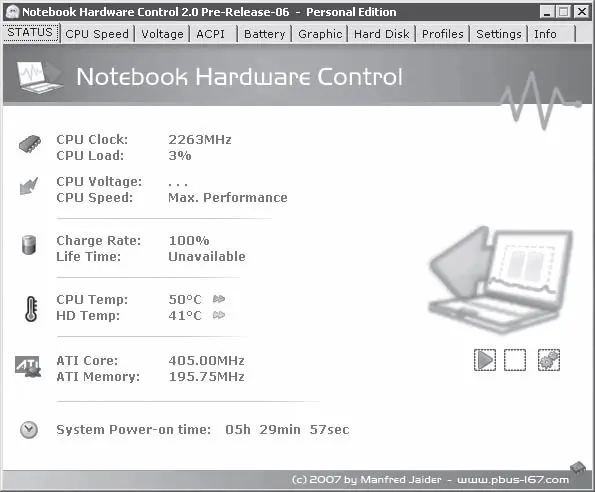
Рис. 12.27.Окно программы Notebook Hardware Control
По умолчанию программа содержит настройки, которые можно изменять обычным пользователям. Если же вы чувствуете в себе уверенность, то можете отобразить расширенные настройки. Однако имейте в виду, что настраивать дополнительные параметры нужно при условии, что вы точно знаете, что делаете, иначе ваши действия могут привести к нестабильной работе ноутбука и нерациональному использованию аккумулятора.
Чтобы отобразить расширенные настройки, надо перейти на вкладку Settings (Настройки) и щелкнуть кнопкой мыши на ссылке Show all NHC Options and Settings (Показать все настройки и свойства программы). Количество вкладок в окне программы тут же увеличится.
Рассмотрим некоторые вкладки данной программы и настройки, которые можно устанавливать на них.
STATUS (СТАТУС)
Данная вкладка является информационной. Здесь вы видите информацию о текущей частоте процессора ноутбука, степени его загрузки, уровне заряда аккумулятора, текущей температуре процессора и жесткого диска, частоте графического процессора и объеме памяти видеоадаптера.
Кроме того, на этой вкладке отображается время, пошедшее с момента включения ноутбука.
Вы можете отобразить сведения о состоянии систем вашего ноутбука прямо на Рабочем столе Windows. Для этого следует нажать кнопку Start NHC Monitoring (Начать мониторинг NHC), расположенную в правой части вкладки. Это кнопка с изображением зеленого треугольника.
В правой части Рабочего стола отобразятся графики загрузки и температуры основных компонентов компьютера.
Данные графики полупрозрачны – они не мешают работать, так как не загораживают открытые окна.
Отключить отображение графиков можно, нажав кнопку Hide the Monitoring Graph (Спрятать графики мониторинга). Эта кнопка находится справа от кнопки Start NHC Monitoring (Начать мониторинг NHC).
Нажав кнопку Show Monitoring Options (Показать свойства мониторинга), вы можете настроить параметры мониторинга системы. При этом откроется окно Monitoring options (Свойства мониторинга) (рис. 12.28).
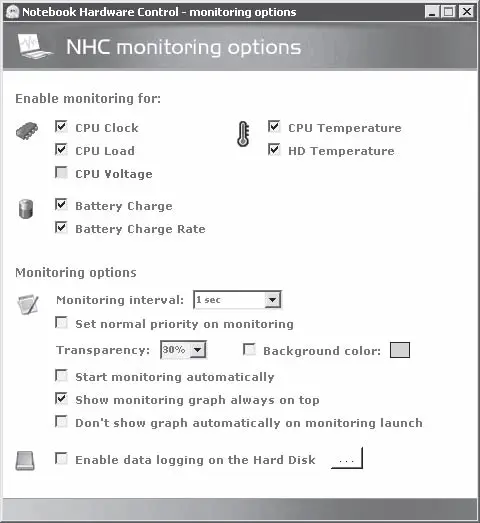
Рис. 12.28.Окно Monitoring options (Свойства мониторинга)
В данном окне вы можете включить или отключить отображение некоторых графиков, задать интервал опроса параметров (по умолчанию интервал равен 1 с), изменить степень прозрачности графиков, добавить к ним фон (можете выбрать любой цвет), включить режим протоколирования (изменения параметров компонентов ноутбука будут записываться в текстовый файл на жестком диске) и т. д.
CPU Speed (Скорость CPU)
Название данной вкладки недвусмысленно подсказывает, что на ней задаются параметры скорости процессора (рис. 12.29). Вы уже знаете, что от быстродействия процессора зависит потребляемая им мощность, а значит, и время автономной работы.
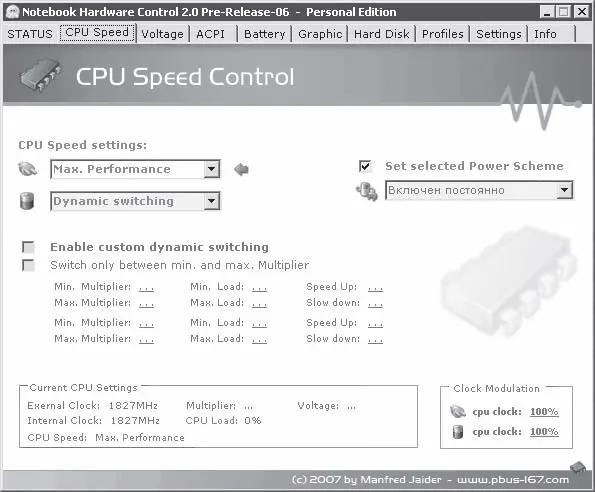
Рис. 12.29.Вкладка CPU Speed (Скорость CPU)
В раскрывающихся списках CPU Speed Settings (Настройки скорости CPU), расположенных в левой части вкладки, выбираются режимы работы процессора при работе ноутбука, соответственно, от сети переменного тока и аккумулятора.
В правой части вкладки CPU Speed (Скорость CPU) в раскрывающемся списке Set selected Power Scheme (Выбрать схему питания) можно выбрать один из предустановленных профилей энергосбережения.
В правой нижней части вкладки в области Clock Modulation (Изменение частоты) можно вручную понизить тактовую частоту процессора в режиме работы от сети или от аккумулятора. Для этого надо щелкнуть кнопкой мыши на текущем значении частоты и в появившемся раскрывающемся списке выбрать нужное значение (в процентном соотношении).
Читать дальше
Конец ознакомительного отрывка
Купить книгу